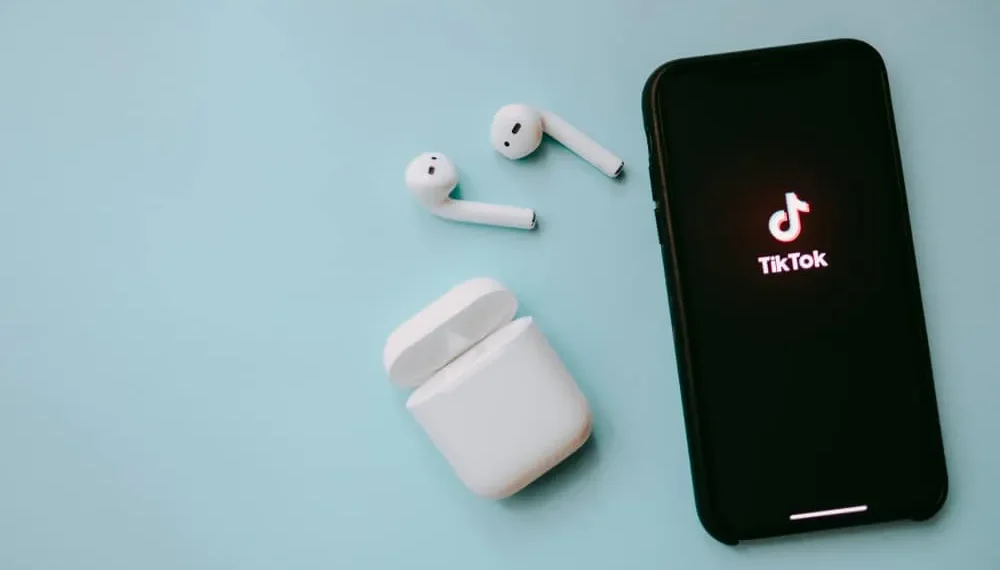Tiktok este hub -ul pentru milioane de creatori de conținut video din întreaga lume și vine cu instrumente pentru a vă îmbunătăți videoclipurile. Aceste instrumente vin în efecte și diverse opțiuni de editare pe care le puteți explora în timp ce și după înregistrarea unui videoclip. Aceste efecte sunt în filtre pe care le puteți aplica de obicei la înregistrare. Dar există mai mult de un efect de zoom asupra Tiktok și câteva moduri de a le folosi.
Răspuns rapid
Tiktok are mai multe efecte zoom, inclusiv față, corp și zoom standard pe care îl puteți face de la camera dvs. Pentru a utiliza efectul Zoom, lansați aplicația Tiktok și faceți clic pe pictograma pentru a înregistra un videoclip care este semnul unui plus. Faceți clic pe butonul Efecte din stânga pictogramei și parcurgeți filtrele până ajungeți la efectul „Zoom” pe care doriți să îl aplicați.
De obicei, utilizarea efectului în timpul înregistrării va avea grijă de rezultatul video. Cu toate acestea, puteți controla în continuare efectul dvs. de zoom controlând camera Tiktok.
Acest articol va acoperi modul de utilizare a efectelor Zoom pe Tiktok și cum puteți aplica filtre pentru a crea efectul de zoom.
Cum se aplică zoom în vigoare pe Tiktok
Dacă sunteți creator în aplicația Tiktok, veți ști că există diverse efecte asupra aplicației pe care le puteți aplica în timp ce faceți videoclipurile dvs. Aceste efecte sau filtre se îmbunătățesc în timp cu noi videoclipuri în trend și mai multe sunt lucrate zilnic pentru creatorii de conținut. Când doriți să înregistrați un videoclip, veți găsi pictograma Efect în stânga cercului mare care vă permite să înregistrați .
Există mai multe efecte zoom asupra Tiktok , așa că este posibil să fiți nevoit să experimentați cu câteva înainte de a obține cel pe care doriți să îl utilizați. Veți găsi filtre de zoom Body, filtre de zoom față și efecte cu proprietăți zoom, dar nu neapărat pe o parte a corpului.
În mod obișnuit , filtrele de zoom sunt simbolizate de pictograme care vor avea forma unei fețe și săgeți îndreptate sau ieșite . Este posibil ca unii să nu aibă săgeți care să indice că mărește sau ieși, dar ar putea fi doar pictograma unei fețe sau a unui cerc bombat. Vă va ajuta dacă ați obținut specificul pictogramei pe care doriți să o utilizați de la un coleg de conținut sau o simplă căutare Google.
Aceștia sunt pașii pentru aplicarea unui efect de zoom în videoclipul dvs. Tiktok.
- Lansați aplicația Tiktok
- Faceți clic pe pictograma „ + ” pentru a merge la pagina de înregistrare.
- Faceți clic pe pictograma Efecte din partea stângă a butonului de înregistrare.
- Parcurgeți efectele pentru a obține filtrul de zoom sau căutați „zoom” și selectați -l pe cel pe care îl doriți.
- Atingeți și mențineți apăsat butonul de înregistrare și mutați -l în partea videoclipului pe care doriți să -l aplice zoom -ul.
Filtre categorizate
Tiktok și -a clasificat filtrele pentru a vă facilita navigarea. Există, de asemenea, o bară de căutare înainte de aceste categorii pe care le tastați în „Zoom” pentru a vedea toate filtrele care au efect de zoom. Parcurgeți -le pentru a -l selecta pe cel pe care îl doriți.
Cum se aplică zoom -ul în vigoare fără filtre
Puteți avea un efect de zoom manual fără a utiliza filtre. Cu toate acestea, s -ar putea să vină brute și nerefinate în comparație cu un filtru adăugat. Dacă doriți să explorați ceea ce ați putea face neajuns cu filtrele, iată cum puteți face acest lucru.
- Lansați aplicația Tiktok.
- Faceți clic pe semnul „ + ” pentru a începe o înregistrare.
- În timp ce înregistrați, mutați degetul în sus pe butonul de înregistrare pentru a mări .
- Mutați degetul în jos pe butonul de înregistrare pentru a mări .
- Continuați astfel până când veți obține efectul dorit.
După ce ați terminat de înregistrat, faceți clic pe Tickbox -ul din colțul din dreapta jos. Continuați să salvați videoclipul în proiecte sau să îl postați pe fluxul dvs. Tiktok.
Cum se face efectul de zoom pe un videoclip Tiktok pre-înregistrat
De asemenea, puteți aplica efectul de zoom la un videoclip pre-înregistrat pe care doriți să îl încărcați pe Tiktok. Pașii implicați nu sunt atât de diferiți de momentul în care înregistrați doar; Singura diferență este că încărcați un videoclip . Indiferent, aceștia sunt pașii în aplicarea efectului zoom -in la un videoclip Tiktok pre -înregistrat.
- Lansați aplicația și faceți clic pe semnul „ + ”.
- În dreapta marelui cerc roșu, veți vedea o pictogramă care spune „Încărcați”.
- Atingeți „ Încărcați ” și alegeți un videoclip la care doriți să aplicați efectul de zoom.
- Faceți clic pe „ Efecte ” și căutați filtrul de zoom .
- Selectați locurile din videoclipul la care doriți să aplicați zoom -ul și salvați .
Informații
Utilizarea filtrului Zoom pe un videoclip pre-înregistrat înseamnă că veți avea nevoie de abilități bune de editare pentru a obține rezultatul dorit. De asemenea, s -ar putea să nu găsiți filtrul de zoom atunci când editați.
Concluzie
Cu metodele listate mai sus, ar trebui să puteți face acum efectele de zoom în videoclipurile dvs. Tiktok. Distrează -te și continuă să creezi!